Obs: I nästa ämne du kommer att läsa kommer du att lära dig om: Så här fixar du Camtasia när du inte öppnar Windows 10
Risken att inte lämna jobbet i tid är för stor om Camtasia vägrar öppna. Windows 10) För att lösa det här problemet, kontrollera kraven för Camtasia-systemet och se till att Windows Media Player är aktiverat. Det finns massor av andra coola videoredigerare att välja mellan idag. Adobe Premiere Pro har alla funktioner du letar efter för enkel videoredigering. Om den här artikeln gör skillnad, vänligen bokmärk vår dedikerade PC-programvara Hub.

Vad ska man göra om Camtasia inte öppnas
- Alternativ användning för Camtasia: Adobe Premiere Pro Kontrollera systemkraven av Camtasia Lägg till Windows Media Feature Pack för Windows Version Control 10 N Windows Media Player är aktiverad Installera den senaste versionen av .NET Framework Stäng Camtasia-processen med Task Manager Välj Windows Media Player som standardmediaspelaren Clean Boot Windows
Camtasia Studio är en av de bästa videoinspelningsprogramvaran för Windows med vilken du kan spela in skärmklipp. Vissa användare har dock påpekat på TechSmith-forumen att Camtasia-fönstret inte kommer att öppnas för dem.
Därför körs inte programvaran på ditt skrivbord eller din bärbara dator.
Här är några lösningar som Camtasia kan fixa om du inte kan öppna Windows-programvaran. Vi listar dem nedan.
Hur felsöker jag Camtasia-lanseringen?
1. Alternativ till Camtasia: Adobe Premiere Pro

Om du är trött på att leta efter snabba sätt att lösa Camtasia-startproblem, gör du helt klart något fel.
Sådana problem kan undvikas i första hand med den bästa videoredigeringsprogramvaran. Vi pratar om en som kan hjälpa dig med alla dina professionella videoredigeringsbehov.
Adobe Premiere Pro dominerar den vanliga videoredigeringsmarknaden av goda skäl.
Dess moderna funktioner är oöverträffade. Du kan redigera bilder i önskat format, lägga till episka ljudspår, utmärkta specialeffekter och njuta av kraften i Adobe Sensei.
Tänk också på att det fungerar bra med andra Adobe-appar: Adobe Spark, Adobe Audition och Adobe After Effects, för att nämna några.
Ladda ner Adobe Premiere Pro
2. Kontrollera kraven i systemet från Camtasia
Om du aldrig har kört Camtasia i Windows tidigare kan det vara värt att kolla in programvarans systemkrav. Camtasia öppnas inte om din dator inte uppfyller alla systemkrav som krävs.
Bilden nedan innehåller de viktigaste systemkraven för Camtasia 9.

Ett viktigt systemkrav att komma ihåg är att Camtasia endast körs i 64-bitars Windows 10 8 och 7. Som sådan är programvaran inte kompatibel med några 32-bitarsskivor. Windows OS.
Så det är förmodligen därför den inte öppnas på din Windows-dator eller bärbara dator. Så här kontrollerar du om ditt Windows 10-operativsystem är 64 eller 32 bitar.
- Tryck Skriv här för att söka i aktivitetsfältet för att öppna Cortanas sökruta. Ange nyckelord systemet i sökrutan. Klicka på System för att öppna fönstret Kontrollpanel som visas direkt nedan.
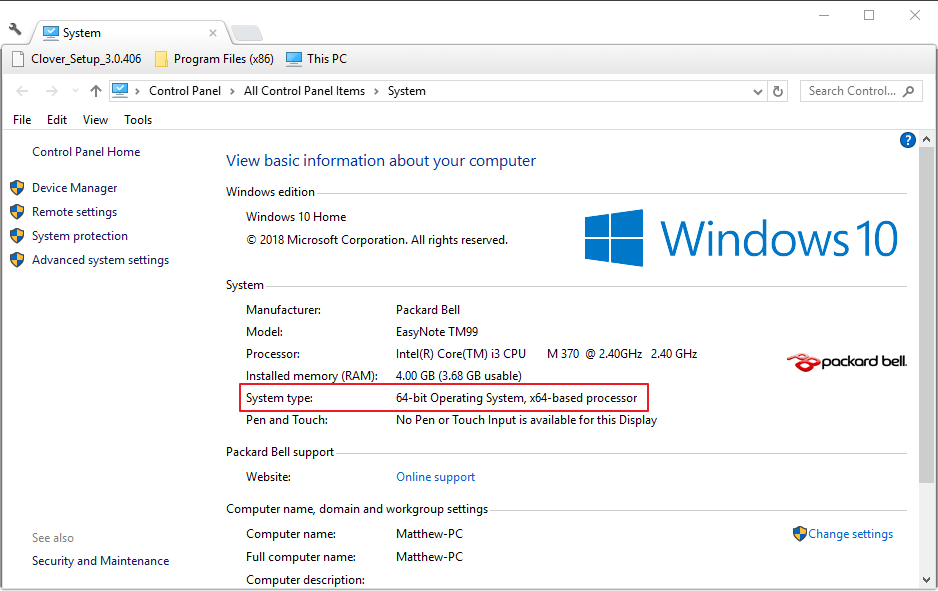 Informationen om systemtyp låter dig veta om du har en 32 eller 64 bitars plattform.
Informationen om systemtyp låter dig veta om du har en 32 eller 64 bitars plattform.Kan du inte öppna kontrollpanelen? Kolla in den här steg-för-steg-guiden för att hitta lösningen.
3. Lägg till Windows Media Feature Pack till Windows Version 10 F
Systemkrav Camtasia inkluderar även Media Feature Pack för Windows Version 10 N. Camtasia behöver Windows Media Player, ingår inte i N-utgåvor av Windows 10)
Därför, om din plattform är en Windows Version 10 N, måste du installera multimediafunktionspaketet, som inkluderar WMP.
Du kan ladda ner mediefunktionspaketet från den här sidan, välj ett från rullgardinsmenyn och klicka bekräfta.
Välj paketet som är kompatibelt med ditt paket Windows Version 10, troligen 1809. Tryck sedan 64-bitars nedladdning Knut.
4. Titta på denna Windows Media Player är aktiverad
Om du är säker installeras Windows Media Player på din stationära eller bärbara dator. Se till att WMP är aktiverat. Camtasia kanske inte öppnas om WMP inte är aktiverat. Så här kan du tända Windows Media Player.
- Tryck för att öppna tillbehöret Kör Windows-knapp + R genväg. Logga in appwiz.cpl för att öppna avinstallationsfönstret som visas direkt nedanför.
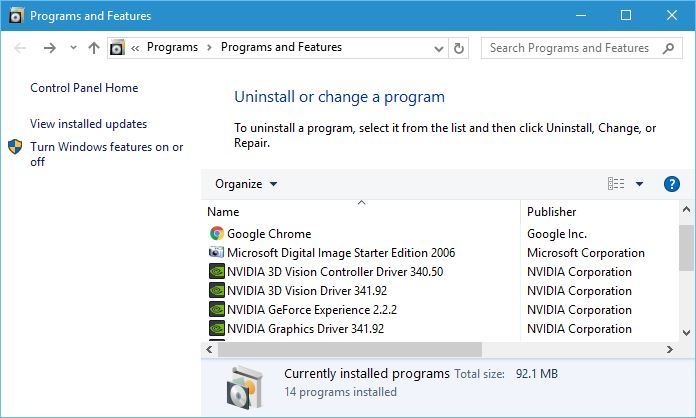 klick omvänd Windows på eller av-funktion för att öppna fönstret i stillbilden direkt nedan.
klick omvänd Windows på eller av-funktion för att öppna fönstret i stillbilden direkt nedan. Dubbelklicka Kommunikationsfunktioner att utöka den kategorin.
Dubbelklicka Kommunikationsfunktioner att utöka den kategorin. Är kryssrutan WMP markerad? Om inte, välj Windows mediaspelare markera rutan och tryck sedan på hålla med Knut.
Är kryssrutan WMP markerad? Om inte, välj Windows mediaspelare markera rutan och tryck sedan på hålla med Knut.5. Installera den senaste versionen av .NET Framework
Microsoft microsoft nätverk 4.6 eller högre är ett annat väsentligt krav från systemet för Camtasia 9. Som sådan kan du behöva uppdatera .NET Framework för att köra Camtasia.
Klicka på för att lägga till det senaste .NET Framework till Windows 10 Ladda ner .NET Framework 4.7.2 knappen på denna webbplats. Du kan sedan öppna det nedladdade installationsprogrammet för att lägga till .NET Framework till Win 10.
6. Stäng Camtasia-processen med Task Manager
- Många användare har bekräftat att stängning av mjukvaruprocesser kan fixa Camtasia när den inte är öppen. För att göra detta, högerklicka på aktivitetsfältet och klicka på Aktivitetshanteraren för att öppna fliken Processer som visas direkt nedan.
 Hitta sedan Camtasia Studio i bakgrundsprocesser. Välj Camtasia Studio-processen och klicka på den Sista uppdraget Knut. Välj fliken Hem för att kontrollera om den innehåller Camtasia. Om så är fallet, välj Camtasia och klicka inaktivera.
Hitta sedan Camtasia Studio i bakgrundsprocesser. Välj Camtasia Studio-processen och klicka på den Sista uppdraget Knut. Välj fliken Hem för att kontrollera om den innehåller Camtasia. Om så är fallet, välj Camtasia och klicka inaktivera.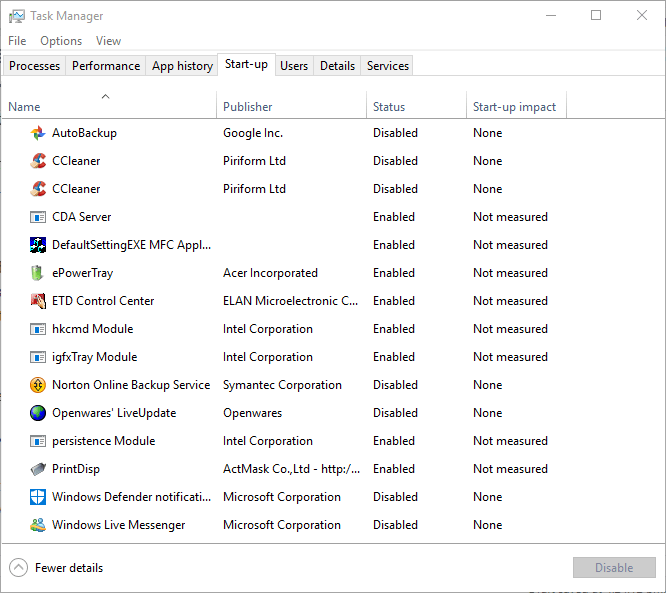 Försök att öppna programmet Camtasia igen.
Försök att öppna programmet Camtasia igen.Kan du inte öppna Aktivitetshanteraren? Oroa dig inte, vi har rätt lösning för dig.
7. välj Windows Media Player som din standardmediaspelare
- Vissa Camtasia-användare sa också att de fixade att programvaran inte öppnades genom att ändra dess standardmediaspelare till Windows Media Player. För att välja WMP som standardmediaspelare i Windows 10 anger du nyckelordet Default apps i sökrutan i Cortana. Klicka sedan på Standardappinställningar för att öppna fönstret som visas direkt nedan.
 Klicka på standardapplikationen för videospelare för att öppna skärmdumpen i skärmdumpen direkt nedan.
Klicka på standardapplikationen för videospelare för att öppna skärmdumpen i skärmdumpen direkt nedan. välj Windows Media Player i fönstret Välj program. Klicka på standardprogrammet för musikspelare för att öppna fönstret Välj ett program igen. Välj sedan WMP som standardprogram för musik.
välj Windows Media Player i fönstret Välj program. Klicka på standardprogrammet för musikspelare för att öppna fönstret Välj ett program igen. Välj sedan WMP som standardprogram för musik.8. Starta Clean Windows
Motstridiga program kan vara en annan faktor bakom att Camtasia inte öppnar (eller startar). TechSmith har bekräftat att CrowdStrike är ett program som körs mot Camtasia.
Du kan vara säker på att det inte finns någon programvarukonflikt med Windows renstart. Det kommer att ta bort programvara och tjänster från tredje part utanför Microsoft från början av systemet.
Följ instruktionerna nedan för att rengöra Windows 10-bagageutrymmet.)
- Högerklicka på Start-knappen och klicka springa. ingång msconfig i textrutan Kör och klicka hålla med. Det öppnar inställningsfönstret för systemet som visas direkt nedan.
 Klick Dölj alla Microsoft-tjänster låda. Sedan kan du trycka Inaktivera alla för att ta bort alla onödiga tredjepartstjänster. Tryck Ansökan för att bekräfta den nya konfigurationen. klick hålla med för att stänga fönstret. En dialogruta för inställningar öppnas. systemet. Klick omstart Windows återställningsknapp.
Klick Dölj alla Microsoft-tjänster låda. Sedan kan du trycka Inaktivera alla för att ta bort alla onödiga tredjepartstjänster. Tryck Ansökan för att bekräfta den nya konfigurationen. klick hålla med för att stänga fönstret. En dialogruta för inställningar öppnas. systemet. Klick omstart Windows återställningsknapp.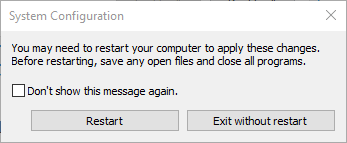
Dessa upplösningar kan starta Camtasia Studio så att du kan öppna den. Se först till att programvaran är kompatibel med din plattform. och prova sedan några av de andra lösningarna ovan.
Om Camtasia fortfarande inte öppnar kan du skicka in en supportbiljett till TechSmith på denna webbplats.
Vanliga frågor – Lär dig mer om hur du använder Camtasia
Nej, Camtasia är inte gratis. Jämfört med liknande verktyg är Adobe Premiere Pro ett kostnadseffektivt alternativ till Camtasia.
Är Camtasia ett engångsköp?
Ja, du måste betala en engångsavgift för att njuta av Camtasia för alltid. Uppgradering till större versioner ingår dock inte i licenspriset.
Vilken camtasia Windows 10-kompatibel?
Ja, Camtasia borde fungera bra med Windows 10. Se dock till att du kör 64-bitarsversionen för att njuta av den.
Från Editor Note: Det här inlägget publicerades ursprungligen i december 2018 och har sedan dess förnyats och uppdaterats i april 2020 för dess fräschör, noggrannhet och omfattande.
